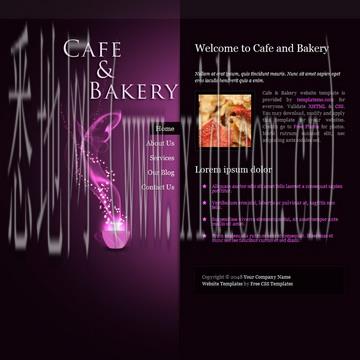
微信小程序的弹出框是用户界面中常见的一种交互组件,它可以用于展示提示信息、确认操作、输入数据等多种场景。下面将详细介绍微信小程序弹出框的使用和实现方式。
1. 弹出框的种类
微信小程序中常用的弹出框有以下几种:
- 提示框(modal):用于展示一些简单的提示信息,例如操作成功、操作失败等。
- 确认框(confirm):用于确认用户是否执行某个操作,例如删除确认、退出确认等。
- 输入框(input):用于获取用户输入的数据,例如登录、注册、搜索等场景。
2. 弹出框的使用方法
微信小程序提供了wx.showModal、wx.showToast、wx.showLoading等方法来显示弹出框,不同的方法适用于不同的场景。
- wx.showModal方法用于显示提示框,可以设置标题、内容、按钮文字和回调函数等。示例代码如下:
```
wx.showModal({
title: '提示'
content: '操作成功'
success(res) {
if (res.confirm) {
console.log('用户点击确定')
} else if (res.cancel) {
console.log('用户点击取消')
}
}
})
```
- wx.showToast方法用于显示一个简短的提示消息,通常用于操作成功、操作失败等场景。示例代码如下:
```
wx.showToast({
title: '操作成功'
icon: 'success'
duration: 2000
})
```
- wx.showLoading方法用于显示一个加载中的提示框,通常用于执行耗时操作时。示例代码如下:
```
wx.showLoading({
title: '加载中'
mask: true
})
// 执行耗时操作
wx.hideLoading()
```
3. 弹出框的样式和交互定制
微信小程序提供了一些参数来定制弹出框的样式和交互方式,例如标题、内容、按钮文字、显示时长等。开发者可以根据需求对弹出框进行个性化的定制。
- 标题和内容:可以通过设置title和content属性来定制弹出框的标题和内容。例如:
```
wx.showModal({
title: '提示'
content: '操作成功'
})
```
- 按钮文字:可以通过设置confirmText和cancelText属性来定制弹出框的按钮文字。例如:
```
wx.showModal({
title: '提示'
content: '是否确认删除?'
confirmText: '确认'
cancelText: '取消'
success(res) {
if (res.confirm) {
console.log('用户点击确认')
} else if (res.cancel) {
console.log('用户点击取消')
}
}
})
```
- 显示时长:可以通过设置duration属性来定制toast提示框的显示时长。例如:
```
wx.showToast({
title: '操作成功'
icon: 'success'
duration: 2000
})
```
- 加载中提示框:加载中提示框可以通过设置title和mask属性来定制。例如:
```
wx.showLoading({
title: '加载中'
mask: true
})
```
4. 自定义弹出框
除了使用微信小程序提供的默认弹出框组件,开发者还可以通过自定义组件来实现更多样式和交互效果。自定义弹出框的实现方式有很多种,可以通过使用开源组件库、封装原生组件、利用第三方插件等方法来实现。
- 使用开源组件库:目前市面上有许多基于微信小程序开发的开源组件库,如WeUI、iview-weapp等,这些组件库提供了丰富的UI组件,可以快速搭建一个自定义的弹出框。开发者可以根据需求选择并引入相应的组件库。
- 封装原生组件:开发者也可以根据自己的需求,封装一个符合自己产品风格的弹出框组件。通过WXML、WXSS、JS三个文件来实现弹出框的样式和交互逻辑。
- 利用第三方插件:有些开发者可能已经开发过自己的插件库,包括了弹出框、表单等常用组件。开发者可以通过引入插件库的方式来使用自定义的弹出框组件,具体的方法可以参考微信官方的文档。
总结:
微信小程序提供了丰富多样的弹出框组件,包括提示框、确认框、输入框等。开发者可以根据不同的场景选择适合的弹出框组件,并进一步进行个性化的定制。此外,开发者还可以通过使用开源组件库、封装原生组件以及利用第三方插件来实现自定义的弹出框。弹出框的使用和定制能够帮助用户更好地理解和使用小程序,提升用户体验。


咨询微信客服

0516-6662 4183
立即获取方案或咨询
top